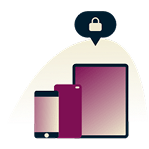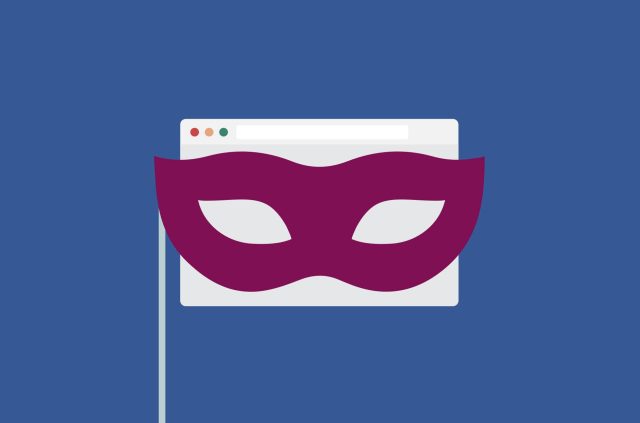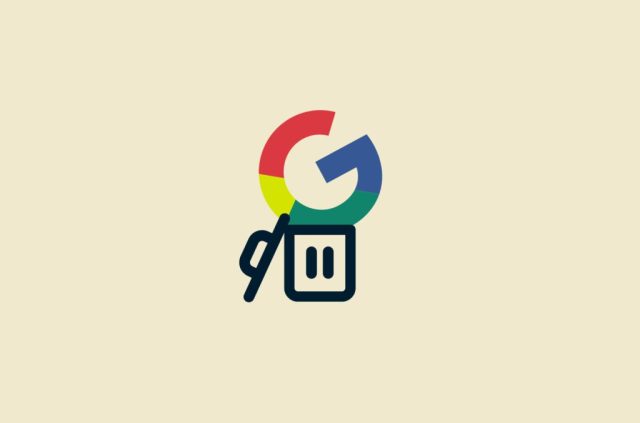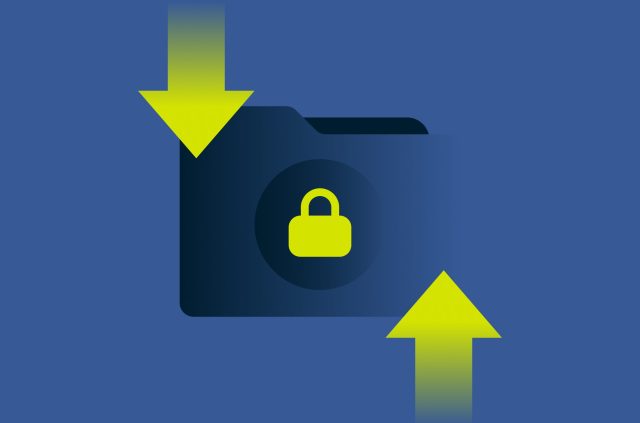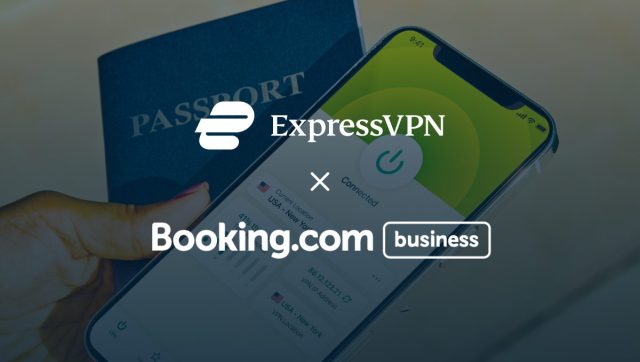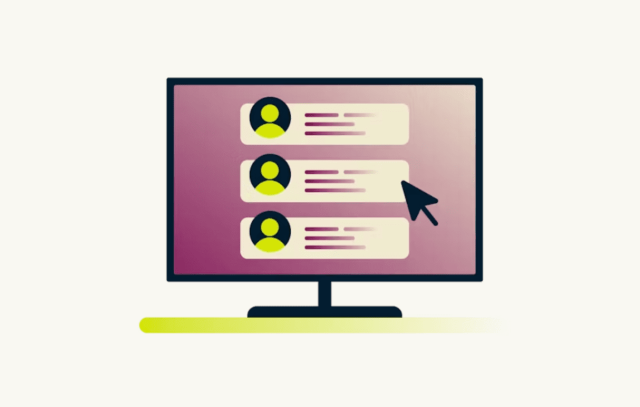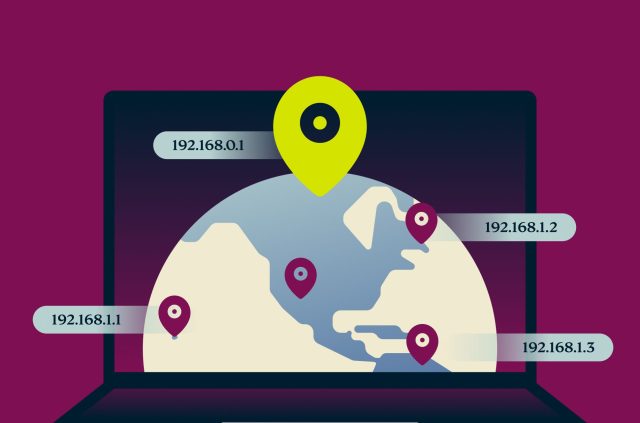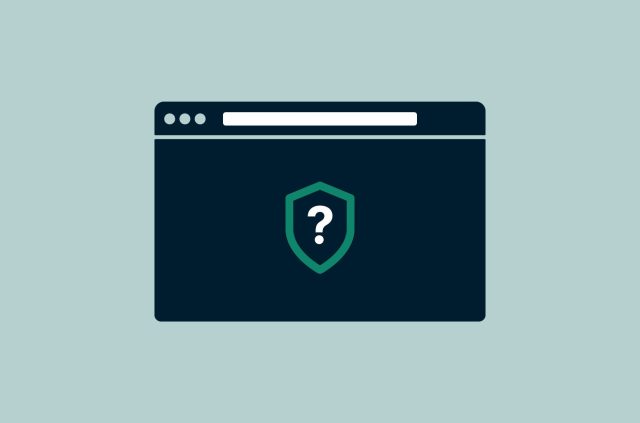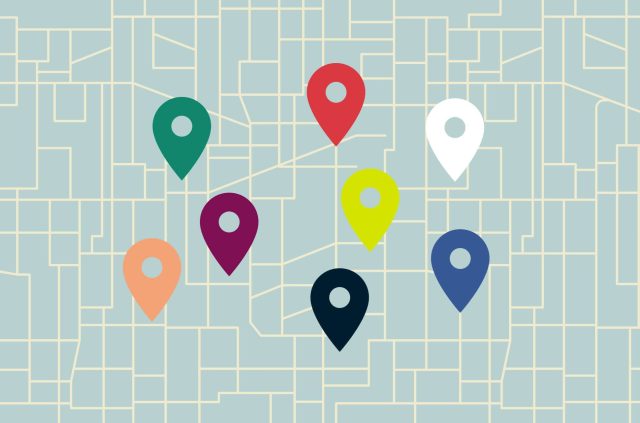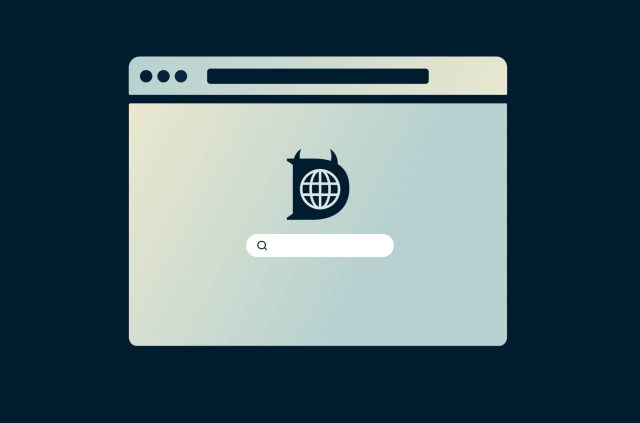Comment supprimer votre historique de navigation sur disque dur

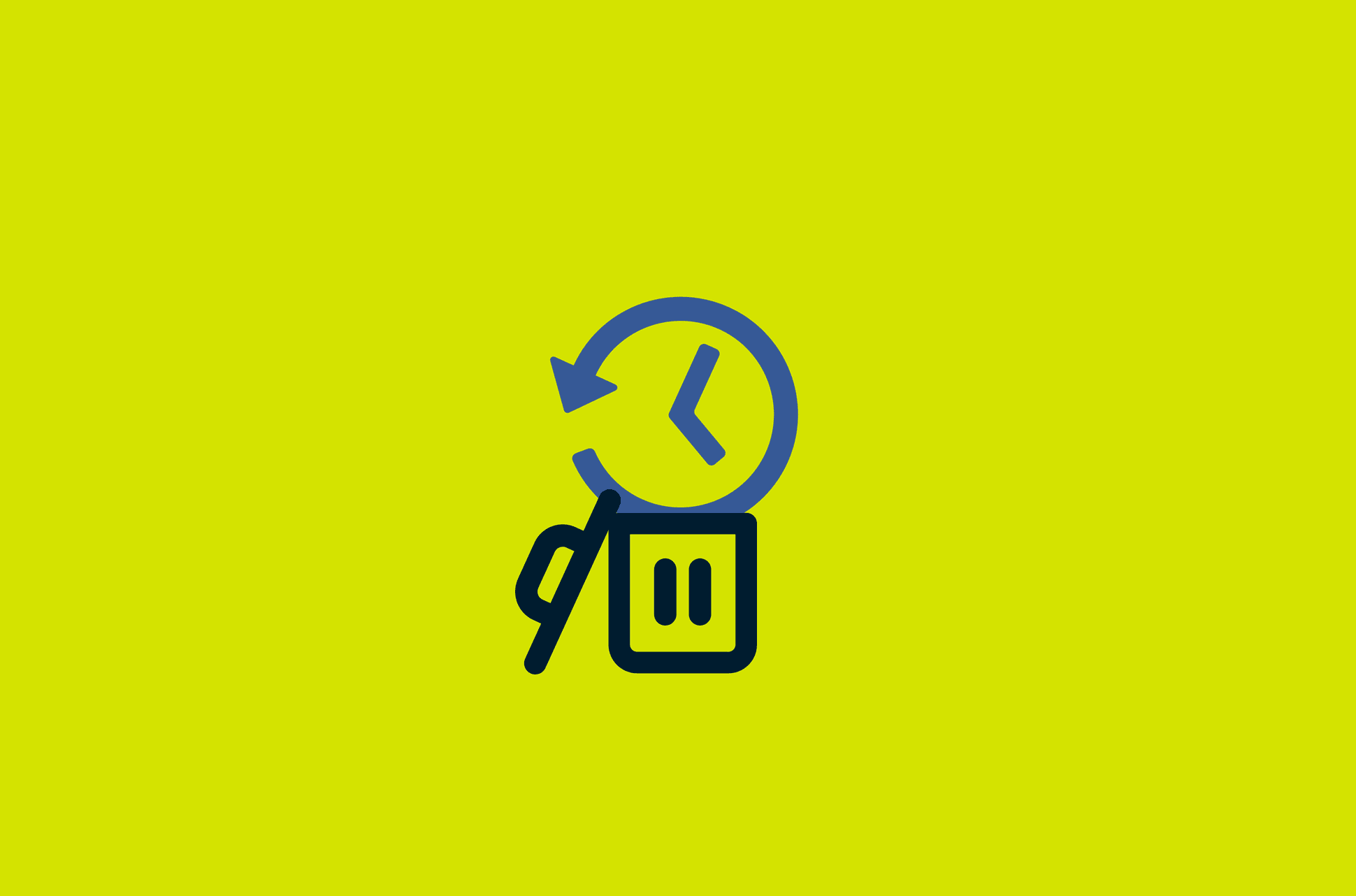
À l'ère numérique actuelle, la protection de vos données personnelles et bancaires est devenue une préoccupation majeure. En France, une étude révèle que plus de 9 Français sur 10 (92 %) se sentent concernés par la protection de leurs informations en ligne. Cette inquiétude est justifiée, car les violations de données sont en constante augmentation. Entre mai 2018 et mai 2023, la CNIL a reçu 17 483 notifications de violations de données.
Pour renforcer votre confidentialité en ligne, il est essentiel d'adopter des pratiques telles que la suppression régulière de l'historique de votre navigateur web. Cette action permet de limiter les traces laissées lors de votre navigation et de protéger vos informations sensibles. Par exemple, sur Google Chrome, vous pouvez effacer votre historique en accédant aux paramètres, puis en sélectionnant "Confidentialité et sécurité" et enfin "Effacer les données de navigation".
Cependant, effacer l'historique de votre navigateur ne suffit pas toujours. Des données peuvent également être stockées localement sur votre disque dur, notamment des fichiers temporaires ou des caches. Pour une protection optimale, il est recommandé de supprimer régulièrement ces fichiers. Des outils tels que CCleaner ou les utilitaires intégrés à votre système d'exploitation peuvent vous aider dans cette démarche.
En adoptant ces mesures, vous réduisez significativement les risques liés à la divulgation non autorisée de vos données personnelles et bancaires, contribuant ainsi à une navigation plus sécurisée et confidentielle.
Aller à…
Comment supprimer l'historique de recherche de votre disque dur sous Windows
Comment supprimer l'historique de recherche de votre disque dur sur Mac
Pourquoi supprimer l'historique de recherche de votre disque dur
Autres moyens de protéger votre confidentialité en ligne
Comment supprimer l'historique de recherche de votre disque dur sous Windows
1. Tapez “run” dans la barre de recherche du bureau. Dans les résultats, cliquez sur Exécuter.
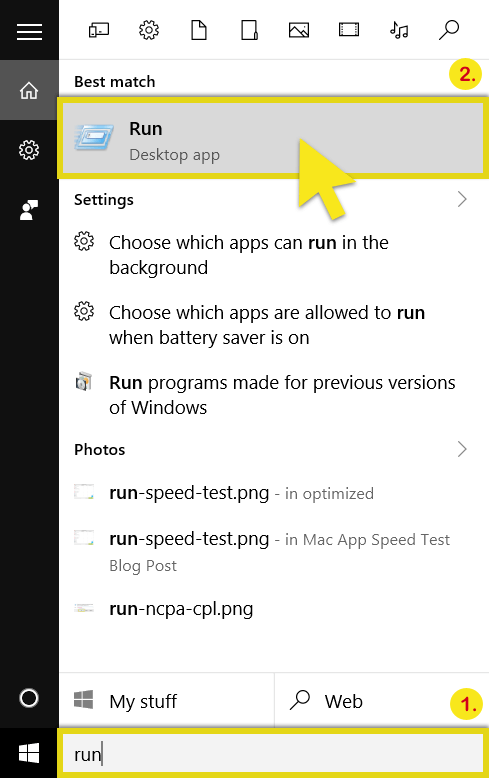
2. Dans la boîte de dialogue Exécuter, tapez “regedit” et cliquez sur OK.
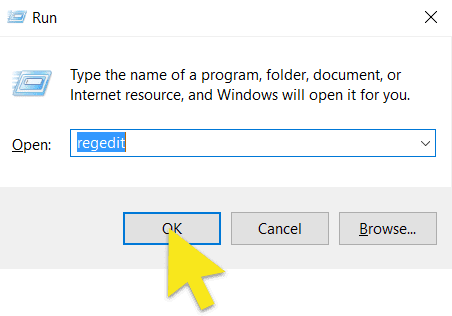
3. La boîte de dialogue Contrôle de compte d'utilisateur s'affichera. Cliquez sur Oui pour continuer.

4. Dans l'Éditeur du Registre, ouvrez les dossiers suivants : HKEY_CURRENT_USER > SOFTWARE > Microsoft > Internet Explorer > TypedURLs.
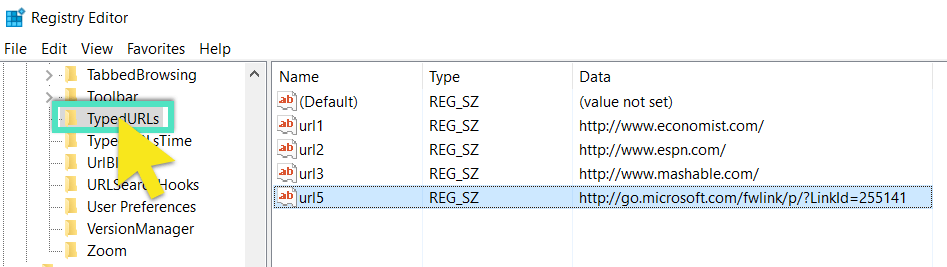
5. Cliquez avec le bouton droit sur chaque entrée, puis cliquez sur Supprimer. Cliquez sur Oui lorsque vous êtes invité à confirmer.
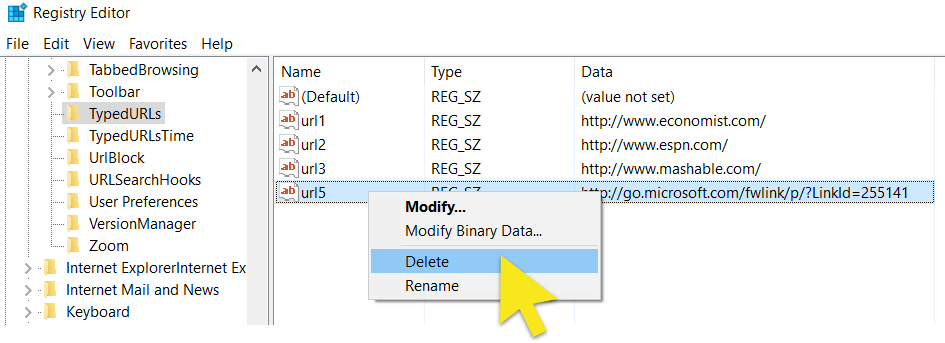
Et voilà ! L'historique de navigation de votre disque dur est définitivement supprimé !
Remarque : Il est conseillé d'effectuer ces étapes régulièrement, car le dossier d'historique sera reconstitué au fur et à mesure que vous naviguez sur le web.
Comment supprimer l'historique de recherche de votre disque dur sur Mac
1. Ouvrez Finder
2. Sélectionnez Applications > Utilitaires > Utilitaire de disque.
3. Cliquez sur l'onglet "Effacer" et sélectionnez le bouton "Effacer l'espace libre".
Lorsque vous supprimez des éléments de votre disque dur, les données restent présentes, mais deviennent invisibles. L'option “Effacer l'espace libre” permet d'écraser plusieurs fois les données avec des chiffres, ce qui rend leur récupération impossible.
Pourquoi supprimer l'historique de recherche de votre disque dur
Supprimer l'historique de votre navigateur web est un bon moyen de préserver votre confidentialité, mais cela ne suffit pas à le rendre totalement invisible aux experts en informatique. Voici quelques autres raisons de supprimer l'historique de recherche de votre disque dur :
- Supprimer les fichiers d'historique ne supprime pas le contenu des fichiers, mais uniquement leur structure.
- Effacer l'historique d'un navigateur ne touche pas aux autres navigateurs que vous utilisez, ce qui signifie que vous devez répéter le processus pour chacun d'eux.
- Libérer de l'espace sur votre disque dur.
Le meilleur dans tout ça ? L'ensemble du processus ne prend pas plus de 10 minutes et ne nécessite aucune compétence technique avancée. De plus, aucun programme supplémentaire n'est requis pour suivre ces étapes.
FAQ : supprimer l'historique de navigation de votre disque dur
L’historique de navigation est-il stocké sur le disque dur ?
Comment vérifier mon historique de navigation sur mon disque dur ?
Où l’historique de navigation est-il stocké sur mon ordinateur ?
Peut-on supprimer définitivement l’historique de navigation ?
Pour supprimer définitivement votre historique de navigation depuis votre navigateur, accédez simplement à la section « Historique » et utilisez l’option permettant d’effacer les données de navigation.
Supprimer ces fichiers de votre disque dur est un peu plus complexe et varie selon votre système d’exploitation. Suivez les étapes décrites dans l’article ci-dessus pour effacer l’historique de navigation de votre disque dur.
Prenez les premières mesures pour assurer votre sécurité en ligne. Essayez ExpressVPN sans courir le moindre risque.
Obtenez ExpressVPN